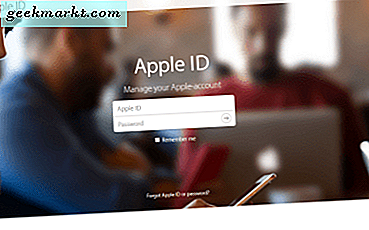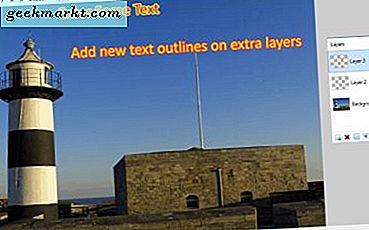
Paint.NET adalah program seni gratis yang berguna dengan banyak fungsi. Namun, satu hal yang ditanyakan oleh beberapa pengguna adalah bagaimana menguraikan teks, atau objek lain. Membuat teks dengan garis yang jelas dapat berguna untuk hal-hal seperti membuat meme asli, atau hanya membuat teks pada gambar lebih mudah dibaca.
Ada plugin yang tersedia yang dapat Anda unduh untuk hanya menulis teks yang diuraikan di Paint.NET. Ini cukup mudah untuk dicari, tetapi kita akan berasumsi bahwa Anda tidak ingin menginstal plugin hanya untuk menguraikan beberapa teks hari ini. Sebaliknya, artikel ini akan menunjukkan Anda solusi cepat untuk membuat Anda menguraikan teks menggunakan hanya versi dasar terbaru dari Paint.NET. Pada saat penulisan ini, versi itu adalah Paint.NET 4.0.13.
Jadi mari kita selangkah demi selangkah melalui cara mendapatkan teks yang digariskan.
- Pertama, gunakan alat Teks untuk membuat teks yang Anda inginkan. Anda harus menggunakan ukuran font yang besar untuk ini-dalam contoh saya menggunakan font 72-titik (setara dengan huruf 1-inci-tinggi) tetapi Anda dapat pergi lebih besar, dan hasil akhirnya akan terlihat lebih baik semakin besar Anda pergi. Buat teks dengan warna apa pun yang Anda inginkan di tengah-tengah huruf. Saya mulai dengan sesuatu yang sederhana:

- Gunakan alat Magic Wand untuk memilih semua teks. Pastikan opsi “Tambah (Union)” dipilih di kiri atas, sehingga Anda dapat memilih semua huruf pada saat yang bersamaan:

- Gunakan jendela di kanan bawah program untuk memilih "Tambahkan Layer Baru." Ini harus meletakkan lapisan kosong di atas lapisan yang ada, tetapi bentuk huruf masih akan dipilih:

- Gunakan kuas untuk mengisi ruang yang dipilih dengan warna yang Anda inginkan garis tepi menjadi:

- Pertahankan bentuk teks yang dipilih. Di menu "Effects", pilih "Stylize" dan "Outline":

- Pindahkan penggeser “Intensitas” hingga 100, sehingga garis tepi akan menjadi padat. Sesuaikan bilah geser "Ketebalan" untuk mengubah seberapa tebal garis tepi, dalam piksel:

- Sekarang gunakan alat Magic Wand lagi untuk memilih bagian dalam kosong dari setiap huruf:

- Tekan Hapus untuk menghapus bagian dalam surat. Sekarang huruf aslinya harus ditampilkan, dengan garis besar Anda di atasnya:

Jadi sekarang Anda dapat (dengan adil) menambahkan garis ke teks gambar dengan cepat. Anda juga dapat menggunakan metode ini untuk membuat garis bentuk lain dengan cara yang sama. Outline dapat menambahkan sedikit tambahan gloss pada teks. Garis besar juga dapat membuat teks lebih jelas jika latar belakang gambar memiliki skema warna yang sama.
Kami punya beberapa artikel tentang bagaimana Anda dapat memanipulasi teks dengan Paint.NET, dan melakukan trik manipulasi gambar seperti menambahkan blur dan memutihkan gigi.